无线路由器wifi管理员密码如何更改
发布时间:2024-05-19 文章来源:xp下载站 浏览:
| 网络技术是从1990年代中期发展起来的新技术,它把互联网上分散的资源融为有机整体,实现资源的全面共享和有机协作,使人们能够透明地使用资源的整体能力并按需获取信息。资源包括高性能计算机、存储资源、数据资源、信息资源、知识资源、专家资源、大型数据库、网络、传感器等。 当前的互联网只限于信息共享,网络则被认为是互联网发展的第三阶段。 无线路由器配置简单,不过对于没有网络基础的用户来说,完成路由器的安装和wifi管理员密码的修改,仍然有一定的困难,本文学识网小编主要介绍无线路由器wifi管理员密码的修改方法! 无线路由器wifi管理员密码的修改方法一、修改wifi管理员密码 1、打开wifi路由器的设置网址,输入原来的wifi管理员密码,登录到设置界面。 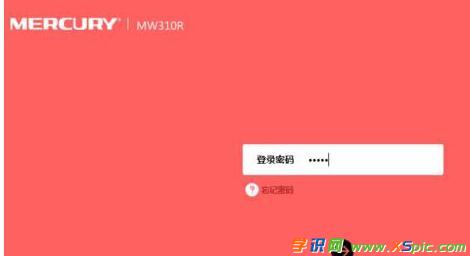 用原来的wifi管理员密码,登录到设置界面 2、在设置界面,找到修改管理员密码的选项,就可以修改wifi管理员密码了,如下图所示。 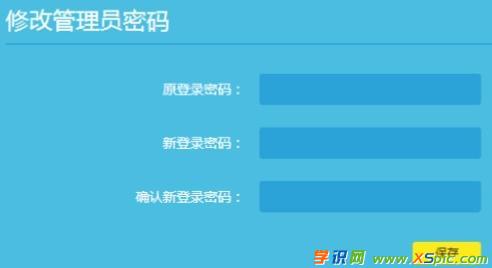 修改wifi管理员密码 注意问题: 建议大家把无线wifi密码,同时设置成wifi管理员密码。也就是把wifi管理员密码、无线wifi密码设置成相同的参数。这样就不会搞忘wifi管理员密码了。 二、恢复出厂设置的方法 1、找到复位按钮 在wifi路由器的机身,一般是电源插口的旁边,有一个恢复按钮(小孔),按钮下面标注的是:RESET、Reset、Default、WPS/RSET等等,如下图所示。请在你自己的wifi路由器上,找到这个复位按钮。  wifi路由器上的复位按钮 2、恢复出厂设置 先把wifi路由器的电源插上,然后长按复位按钮10秒左右,就可以把这台wifi路由器恢复出厂设置了。 重要说明: (1)、wifi路由器恢复出厂设置成功后,除了会清除wifi管理员密码,还会清除wifi路由器中的上网设置、无线网络设置等所有配置信息。 简单点说,就是恢复出厂设置后,电脑、手机连接wifi路由器就不能上网了。 (2)、所以,恢复出厂设置后,除了需要重新设置wifi管理员密码,还需要重新设置wifi路由器上网,重新设置wifi名称和密码。 (3)、重新设置wifi路由器上网时,需要用到你家的宽带账号、宽带密码。如果不记得了,建议先拨打宽带客服电话,查询到你家的宽带账号、宽带密码信息后,再来把wifi路由器恢复出厂设置。
看了“无线路由器wifi管理员密码怎么修改”的人还看了 1. 2. 3. 4. 本文地址:http://www.xspic.com/diannao/luyouqimima/1339336.htm 以上内容来自互联网,请自行判断内容的正确性。若本站收录的信息无意侵犯了贵司版权,请给我们来信(xspiccom@163.com),我们会及时处理和回复,谢谢. 网络的神奇作用吸引着越来越多的用户加入其中,正因如此,网络的承受能力也面临着越来越严峻的考验―从硬件上、软件上、所用标准上......,各项技术都需要适时应势,对应发展,这正是网络迅速走向进步的催化剂。 |
相关文章
上一篇:电脑无线路由器如何改密码
下一篇:小米手机如何设置热点密码

